Google Dokümanlar'da Nasıl Arama Yapılır?
Google Google Docs Kahraman / / April 02, 2023

Son güncelleme tarihi
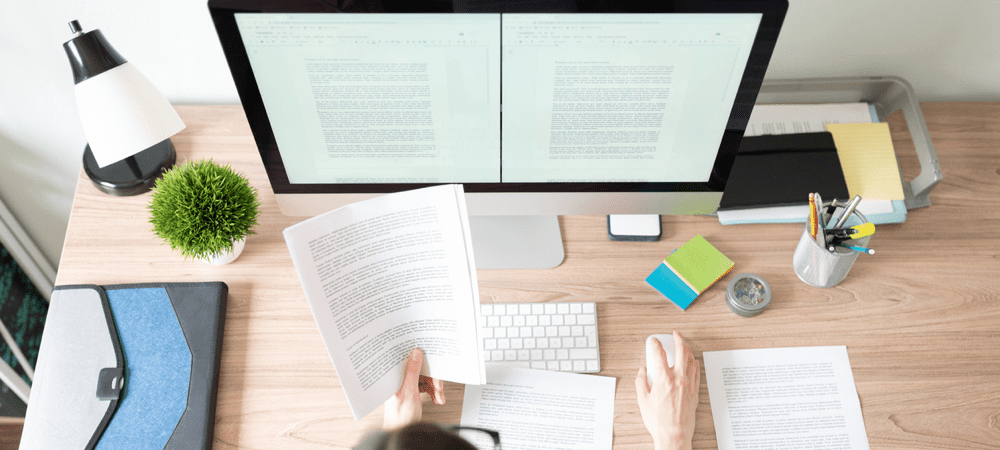
Google Dokümanlar'da metin bulmak ve değiştirmek mi istiyorsunuz? Bunun için arama aracını kullanabilirsiniz. Bu kılavuz size nasıl olduğunu gösterecek.
Google Dokümanlar belgenizde bir şey bulup değiştirmeye çalıştığınızda ne yaparsınız?
Google Dokümanlar'ın arama işlevini kullanmak isteyeceksiniz. Hızlı ama güçlüdür ve aradığınız içeriği bulmak için basit arama ifadeleri veya karmaşık arama kriterleri kullanmanıza izin verir.
Aşağıdaki adımları kullanarak Google Dokümanlar'da nasıl arama yapacağınızı öğrenebilirsiniz.
Google Dokümanlar'da Belirli Kelimeler Nasıl Aranır?
Dokümanınızda belirli bir kelime veya kelime öbeği bulmak istiyorsanız, o kelime veya kelime öbeğinin dokümanınızdaki her örneğini bulmak için Google Dokümanlar arama aracını kullanabilirsiniz.
Google Dokümanlar'daki temel arama büyük/küçük harfe duyarlı değildir, bu nedenle büyük harf kullanımına bakılmaksızın kelimenin veya kelime öbeğinin tüm örneklerini bulacaktır.
Google Dokümanlar'da belirli kelimeleri bulmak için:
- Aç Google Dokümanlar belgesi aramak istiyorsun.
- Basmak Ctrl + F Windows'ta veya Komut + F arama kutusunu açmak için Mac'te
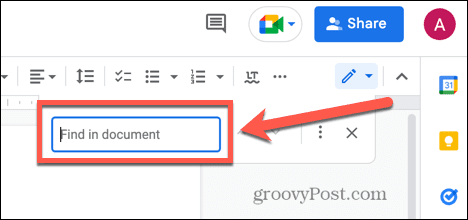
- Aramak istediğiniz kelimeyi veya cümleyi yazın.
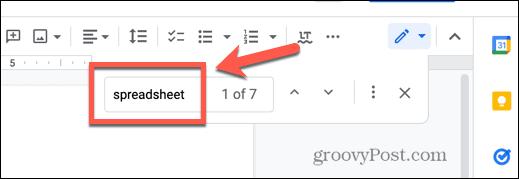
- Sonuçların sayısı, arama teriminizin yanında görünecektir.
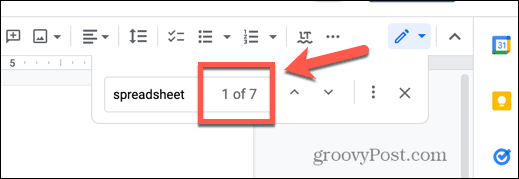
- Sözcüğün veya ifadenin her örneği belgenizde vurgulanacaktır.
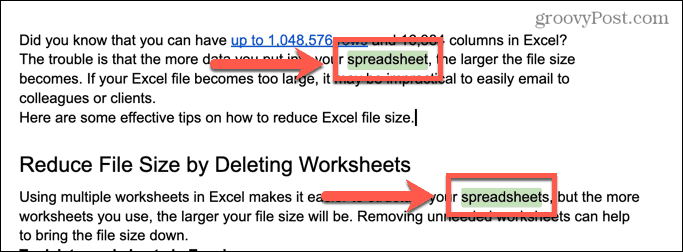
- Belgenizdeki arama teriminin sonraki veya önceki örneğine gitmek için arama oklarını kullanabilirsiniz.
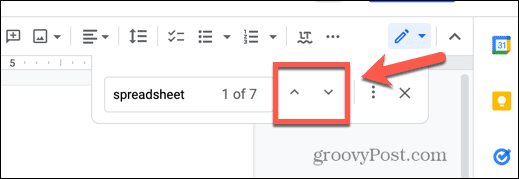
Google Dokümanlar'da Metin Nasıl Bulunur ve Değiştirilir
Belgenizdeki belirli bir sözcük veya tümceciğin her örneğini farklı bir sözcük veya tümcecik olarak değiştirmek istediğinize karar verirseniz, bunu bul ve değiştir aracını kullanarak yapabilirsiniz.
Örneğin, bir roman yazıyorsanız, karakterlerden birinin adını değiştirmek isteyebilirsiniz. Google Dokümanlar'da bul ve değiştir, orijinal adın her örneğini yeni sürümle değiştirmenize olanak tanır.
Google Dokümanlar'da metin bulmak ve değiştirmek için:
- Aç Google Dokümanlar belgesi düzenlemek istiyorsunuz.
- Basmak Komut + F Mac'te veya Ctrl + F arama kutusunu açmak için Windows'ta
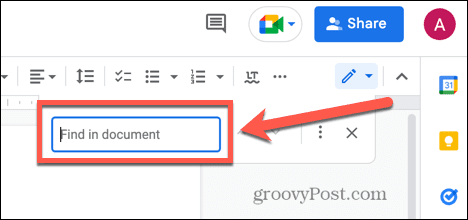
- Değiştirmek istediğiniz kelimeyi veya cümleyi girin.
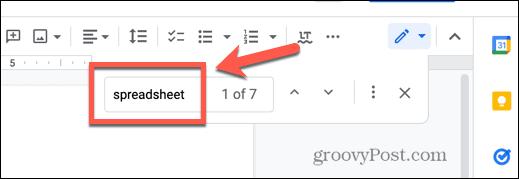
- Tıkla Daha fazla seçenek arama aracındaki simge.
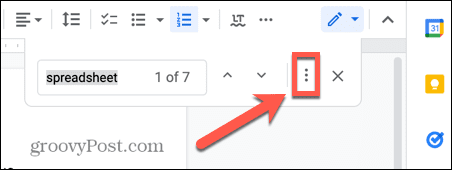
- İfadenizi değiştirmek istediğiniz metni girin İle değiştirin alan.
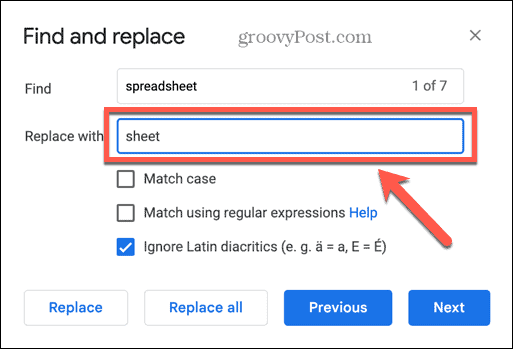
- Belgenizdeki tüm örnekleri değiştirmek için tıklayın Hepsini değiştir.
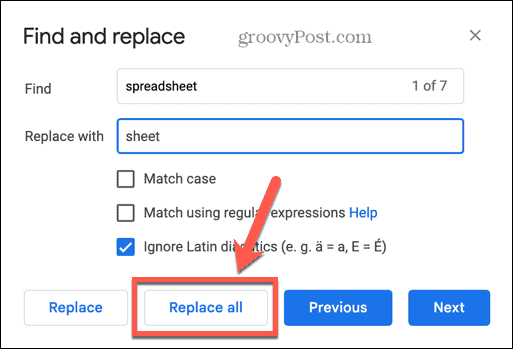
- Yalnızca belirli örnekleri değiştirmek istiyorsanız, Öncesi Ve Sonraki Belgenizdeki arama teriminin tüm örneklerinde gezinmek için düğmeler.
- Tıklamak Yer değiştirmek değiştirmek istediğiniz tüm örnekler için.
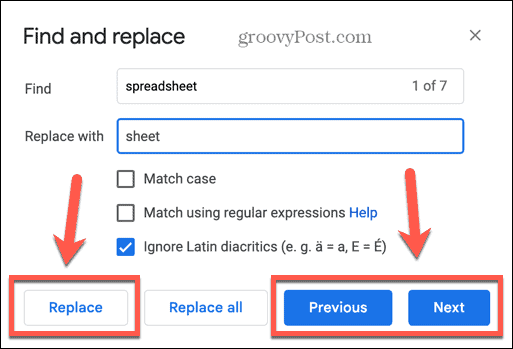
Google Dokümanlar'da Tam Büyük/Küçük Harf Eşleşmeleri Nasıl Bulunur?
Bul ve Değiştir aracının bazı ek seçeneklere sahip olduğunu fark etmiş olabilirsiniz. Bu seçenekler, aramanızı yalnızca girdiğiniz arama teriminin büyük harf kullanımıyla tam olarak eşleşen sözcükleri veya tümceleri içerecek şekilde daraltmanıza yardımcı olabilir.
Google Dokümanlar'da tam vaka eşleşmelerini bulmak için:
- Belgenizi açın.
- Basmak Ctrl + F Windows'ta veya Komut + F arama aracını açmak için Mac'te
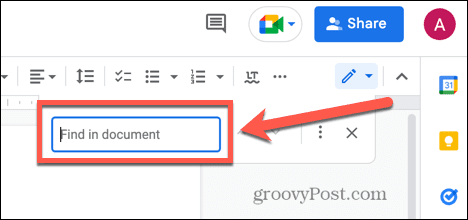
- Tam olarak aramak istediğiniz vakayı kullandığınızdan emin olarak, arama çubuğuna arama terimini girin.
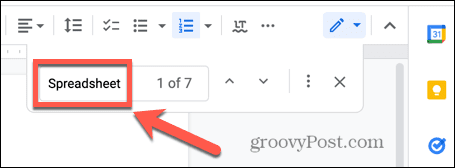
- Tıkla Daha fazla seçenek simge.
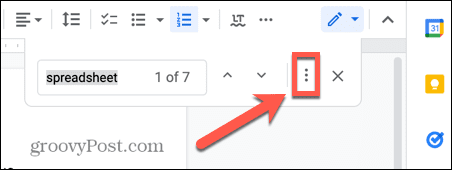
- Arama teriminizi değiştirmek istiyorsanız, değiştirme metnini girin. Aksi takdirde, bu alanı boş bırakın.
- kontrol et Maç Örneği onay kutusu.
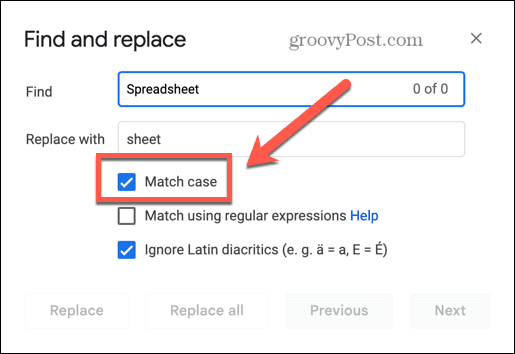
- Kullanmak Öncesi Ve Sonraki düğmelerini kullanarak, girdiğiniz arama terimiyle tam olarak eşleşen tüm örnekleri bulabilirsiniz.
Google Dokümanlar Aramasında Normal İfadeler Nasıl Kullanılır?
Daha karmaşık bir arama yapmak istiyorsanız, normal ifadeleri kullanarak bir eşleşme arayabilirsiniz. Bunlar, geniş bir yelpazede farklı sonuçlar aramak için belirli bir sözdizimi kullanma yöntemidir. karakter sayısı, belirli sayıda aynı karakterin üst üste gelmesi, küçük harfle başlayan kelimeler ve Daha.
kullanabilirsiniz normal ifade sözdiziminin referansı oldukça karmaşık aramalar oluşturmak için Google Dokümanlar tarafından kullanılır.
Google Dokümanlar'da arama yaparken normal ifadeleri kullanmak için:
- Google belgenizi açın.
- Basmak Ctrl + F Windows'ta veya Komut + F arama aracını başlatmak için Mac'te
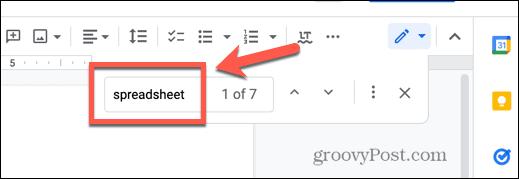
- Tıkla Daha fazla seçenek simge.
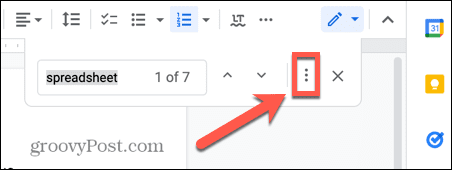
- emin olun Normal İfadeleri Kullanarak Eşleştirme kontrol edilir.
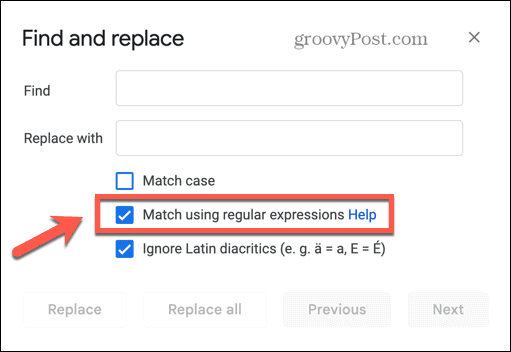
- Normal ifadenizi girin. Bu örnekte sözdizimi, arka arkaya tam olarak iki kez görünen 'e' harfine sahip herhangi bir kelimeyi arıyor.
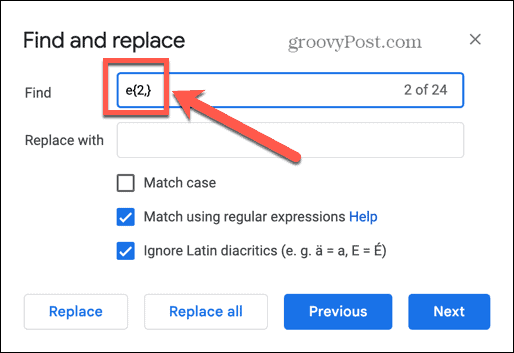
- Kullan Öncesi Ve Sonraki Tüm sonuçlar arasında gezinmek için düğmeler.
Google Dokümanlar'daki Yararlı Normal İfade Aramalarına Örnekler
Normal ifadeler oldukça göz korkutucu görünebilir, ancak bir kez alıştığınızda, genellikle ilk göründükleri kadar karmaşık değildirler.
Aşağıda, Google Dokümanlar'da kendi ihtiyaçlarınıza göre değiştirebileceğiniz bazı faydalı arama örnekleri verilmiştir:
- (?i)(\W|^)(onlar|onların|onların|onun|benim)(\W|$): listedeki herhangi bir kelimeyi arar
- (\W|^)[\w.\-]{0,25}@(hotmail|gmail|outlook)\.com(\W|$): hotmail.com, gmail.com veya outlook.com ile biten herhangi bir e-postayı arar
- [0-9]%: herhangi bir tek haneli yüzde
- (wa|ha|i)s: "oldu" ve "has" ve "is" için arama yapar
- Favorin mi? R: hem iyilik hem iyilik arar
- \d{5}(-\d{4})?: herhangi bir beş veya dokuz basamaklı ABD posta kodunu içerir
Google Dokümanlar'ın Gücünü Açığa Çıkarın
Google Dokümanlar'da nasıl arama yapacağınızı öğrenmek, dokümanınızdaki belirli kelimeleri veya kelime öbeklerini hızlı bir şekilde bulmanızı veya değiştirmenizi sağlar. Normal ifadeleri kullanarak, metninizde akla gelebilecek hemen hemen her şeyi arayabilirsiniz.
Google Dokümanlar, ücretsiz kelime işlemciyi son derece kullanışlı bir araç haline getiren birçok başka güçlü özellik sunar. Örneğin, şunları yapabilirsiniz: Google Dokümanlar'da bir sayfayı döndürme, katman Google Dokümanlar resimleri karmaşık kolajlar oluşturmak için, hatta Google Dokümanlar'da bir kitabın tamamını oluştur.
Windows 11 Ürün Anahtarınızı Nasıl Bulursunuz?
Windows 11 ürün anahtarınızı aktarmanız veya yalnızca işletim sistemini temiz bir şekilde yüklemek için ihtiyacınız varsa,...
Google Chrome Önbelleği, Çerezler ve Tarama Geçmişi Nasıl Temizlenir
Chrome, çevrimiçi tarayıcı performansınızı optimize etmek için göz atma geçmişinizi, önbelleğinizi ve çerezlerinizi depolama konusunda mükemmel bir iş çıkarıyor. Onun nasıl...
Mağaza İçi Fiyat Eşleştirme: Mağazada Alışveriş Yaparken Çevrimiçi Fiyatlar Nasıl Alınır?
Mağazadan satın almak, daha yüksek fiyatlar ödemeniz gerektiği anlamına gelmez. Fiyat eşleştirme garantileri sayesinde, Türkiye'de yapacağınız alışverişlerde online indirimler...
